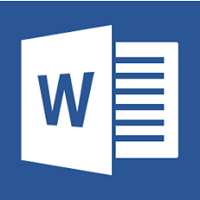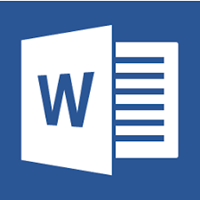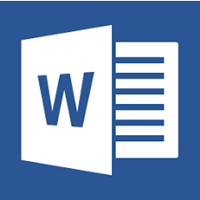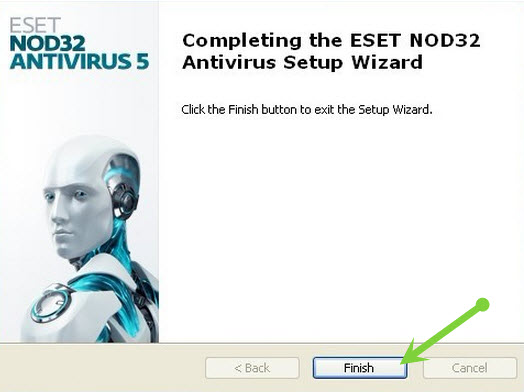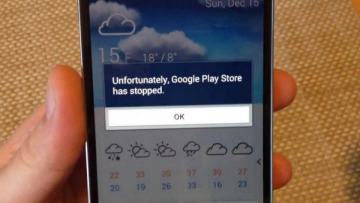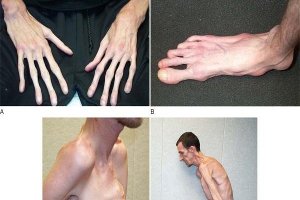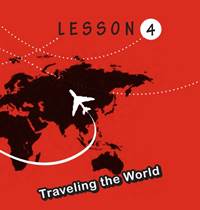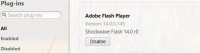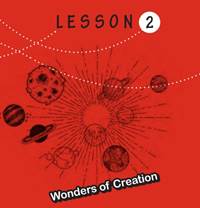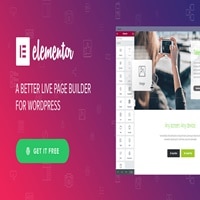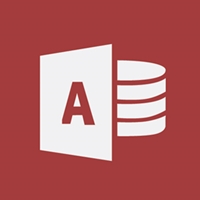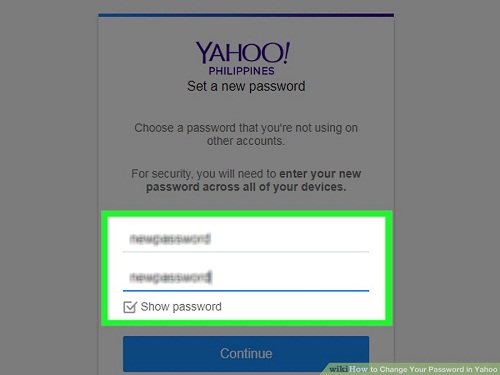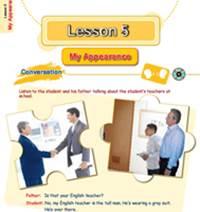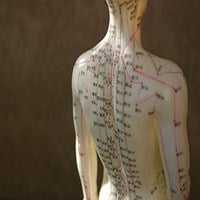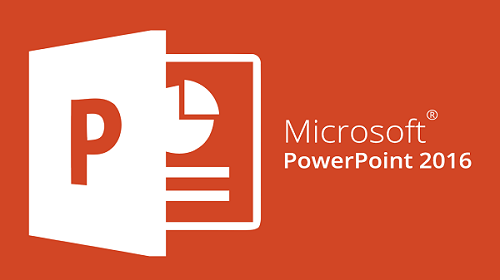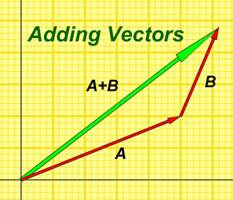آموزش ورد ۲۰۱۳ – قسمت پانزدهم: نحوه شماره گذاری صفحات در ورد ۲۰۱۳
آموزش ورد ۲۰۱۳ – قسمت پانزدهم: نحوه شماره گذاری صفحات در ورد ۲۰۱۳
در این قسمت از آموزش ورد ۲۰۱۳ به نحوه ایجاد شماره گذاری صفحات در ورد ۲۰۱۳ می پردازیم.
اضافه کردن شماره صفحه در ورد
برنامه ی ورد می تواند به طور خودکار هر صفحه را شماره گذاری کرده و آن را در سربرگ ورد ، پاورقی یا حاشیه های جانبی قرار دهد. زمانی که بخواهید تعدادی از صفحات را به صورت متفاوتی شماره گذاری کنید، برنامه ی ورد این امکان را به شما می دهد تا مجددا بتوانید شماره صفحات خود را شماره گذاری کنید.
برای اضافه کردن شماره صفحه در ورد
در مثال زیر، شماره صفحه در قسمت پاورقی وارد شده است.
- در هر قسمت از سربرگ ورد یا پاورقی، دو بار کلیک کنید. تب Design در سمت راست نوار ابزار ظاهر خواهد شد.
شماره گذاری در ورد از صفحه دلخواه ، شماره گذاری صفحات در ورد ۲۰۱۳
۲. بر روی دستور Page Number کلیک کنید. از داخل فهرست، ماوس را بر روی گزینه Current Position قرار داده و شماره صفحه مورد نظر خود را انتخاب کنید.

۳. شماره صفحه در ورد ظاهر خواهد شد.

۴. برای ویرایش فونت، اندازه، و هم ترازی شماره های صفحه، یکی از شماره ها را انتخاب کرده و بر روی تب Home کلیک کنید. گزینه های قالب بندی متن ظاهر خواهند شد.

۵. پس از اتمام کار، کلید Esc را فشار دهید. شماره صفحه فرمت خواهد شد.

شما همچنین می توانید برای اضافه کردن شماره صفحه به سربرگ ورد یا پاورقی، بر روی دستور Page Number کلیک کرده و سپس گزینه Top of page یا Bottom of page را انتخاب کنید. اگر شما از قبل سربرگ یا پاورقی داشته باشید، حذف می شوند و شماره صفحه جایگزین آن می شود.
شماره گذاری در ورد از صفحه دلخواه ، شماره گذاری صفحات در ورد ۲۰۱۳

شماره گذاری در ورد از صفحه دلخواه
برنامه ی ورد این امکان را به شما می دهد تا از هر صفحه سند بتوانید مجددا شروع به شماره گذاری کنید. برای شماره گذاری در ورد از صفحه دلخواه باید یک section break ایجاد کرده و سپس شماره مورد نظر خود را انتخاب کنید.
- نقطه درج را در بالای صفحه مورد نظر خود قرار دهید. اگر در آن صفحه متنی وجود دارد، نقطه درج را در ابتدای متن قرار دهید.

۲. از تب Page Layout، بر روی دستور Breaks کلیک کنید. از داخل فهرست گزینه Next Page را انتخاب کنید.

۳. Section break به سند اضافه خواهد شد.
۴. بر روی سربرگ یا پاورقی که حاوی شماره صفحه مورد نظر شما می باشد، دو بار کلیک کنید.

۵. بر روی دستور Page Number کلیک کنید. از داخل فهرست گزینه Format Page Numbers را انتخاب کنید.

۶. کادر ارتباطی ظاهر خواهد شد. بر روی Start at کلیک کنید. به طور پیش فرض، صفحه از شماره ۱ شروع می شود. در صورت نیاز می توانید آن را تغییر دهید.
۷. روی OK کلیک کنید.
شماره گذاری در ورد از صفحه دلخواه ، شماره گذاری صفحات در ورد ۲۰۱۳

۸. شماره صفحه مجددا شماره گذاری می شود.

آموزش ورد ۲۰۱۳ – قسمت پانزدهم: نحوه شماره گذاری صفحات در ورد ۲۰۱۳
ترجمه شده در سایت خلایق
منبع:
gcflearnfree.org
مطلب پیشنهادی:
ورد ۲۰۱۳ – قسمت چهاردهم: نحوه ایجاد سربرگ در ورد و نوشتن پاورقی در ورد